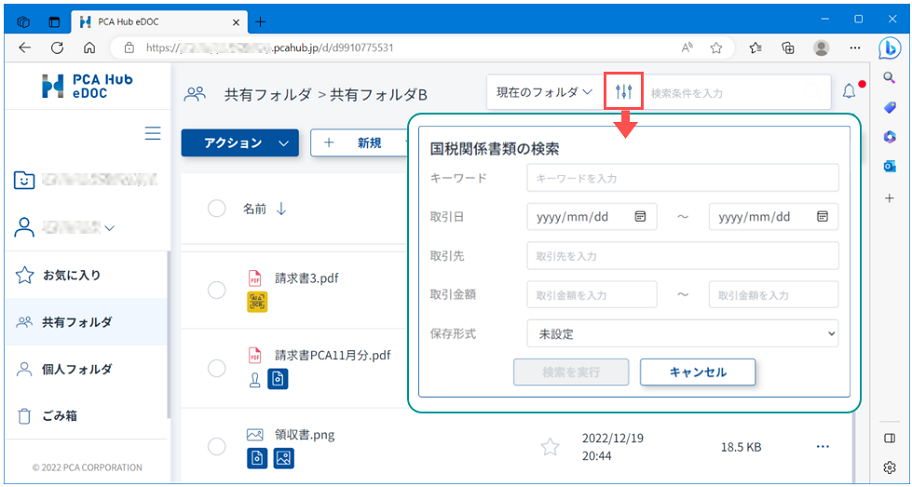【更新日:2023年06月19日】
以下は、『PCA Hub eDOC』についての説明です。

『PCA Hub eDOC』では、ファイル名やフォルダ名に「プロパティ」と呼ばれる情報を設定することで検索を行うことが可能です。特に『PCA Hub eDOC』を電子帳簿保存のためのツールとして使用するための条件の一つに、ファイルの検索機能を確保することが挙げられますが、この場合は「プロパティ」を利用することが必要になります。
今回は「プロパティの検索方法」についてご案内いたします。
なお、国税関係書類のプロパティの検索に関しては固有の検索方法がありますので、「3.国税関係書類のプロパティの検索方法」をご参照ください。
プロパティに関しましては他にも以下のページをご用意しておりますので、あわせてご覧ください。
Point ファイル検索の基礎知識-①プロパティとは
Point ファイル検索の基礎知識-②国税関係書類に関するプロパティの登録方法
プロパティの検索方法
登録したプロパティで検索を行う場合、単に名前を入れるだけでは検索できません。
以下を参考に検索を行ってください。
「1.基本的なプロパティの検索方法」
「2.便利なプロパティの検索方法」
「3.国税関係書類のプロパティの検索方法」
1.基本的なプロパティの検索方法
プロパティには、あらかじめ『PCA Hub eDOC』で設定されており自動的に登録される「基本プロパティ」(名前、サイズ、作成日、作成者、更新日、更新者)と、お客様が任意に設定する「ユーザー定義プロパティ」があり、それぞれ検索の方法が異なります。
(国税関係書類のプロパティも「ユーザー定義プロパティ」の一種です)
「基本プロパティ」
「基本プロパティ」の検索は、「プロパティ名:(半角コロン)検索ワード」で入力します。
検索ワードは部分一致でも検索されます。
例: PCA 太郎さんがアップロードしたファイルを検索したい場合
画面右上の検索ウインドウに、「作成者:"PCA 太郎"」と入力します。
※検索文字にスペースが含まれる場合は""(半角ダブルクォーテーション)で括ります。
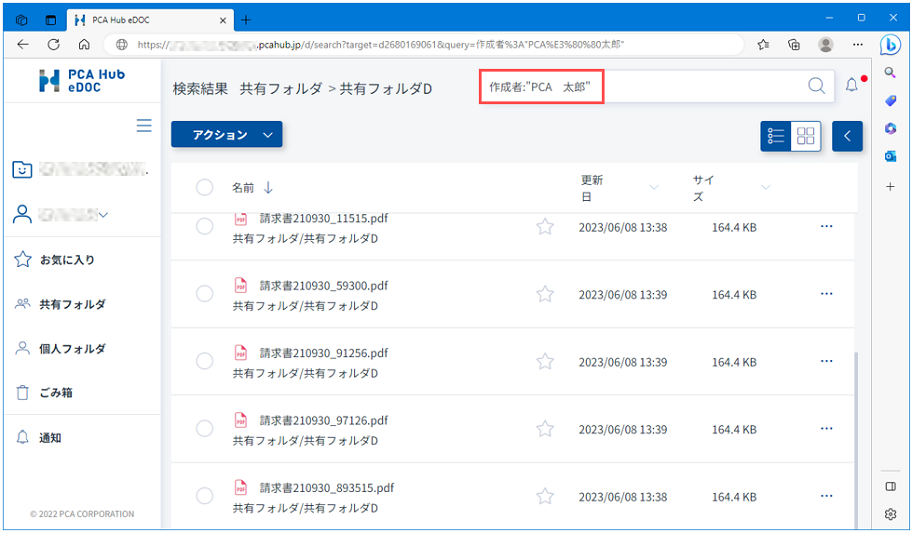
「ユーザー定義プロパティ」
「ユーザー定義プロパティ」の検索は、プロパティセット名(プロパティのグループ名)やプロパティ名(検索したい内容)を検索のワードに含める必要があり、基本的には「プロパティセット名.(半角ピリオド)プロパティ名:(半角コロン)検索ワード」という構文になります。
検索ワードは部分一致でも検索されます。
例:請求書の検索用として、プロパティセット「請求書情報」およびプロパティ「伝票番号」「摘要」を設定し、伝票番号が16番の請求書を検索したい場合
画面右上の検索ウインドウに、「請求書情報.(半角ピリオド)伝票番号:(半角コロン)16」と入力します。
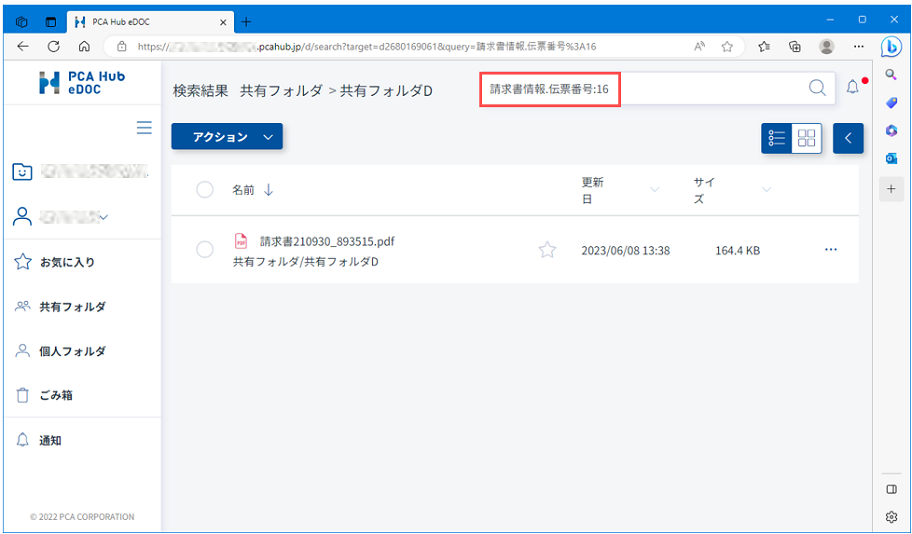
2.便利なプロパティの検索方法
検索に演算子を付けることで、数値や日付の範囲に条件を付けて検索することができます。
例:ファイルサイズが500kb以上のファイルを検索したい場合
「サイズ:>=500kb」
数値や日付の範囲を指定したい場合は、以下のように入力します。
例:伝票番号が1~10のファイルを検索したい場合
「請求書情報.伝票番号:1-10」
複数の項目を指定して検索したい場合は、以下のように入力します(両方の条件に該当するファイルが対象となります)。項目はスペースで区切ります。
例:更新日が2023年1月1日以降で、更新者がAさんのファイルを検索したい場合
「更新日:>=20230101 更新者:Aさん」
この他にも様々な検索方法があります。詳細は、『PCA Hub eDOC』の検索ウインドウをクリックしたときに表示される「詳細な検索をするには」をご確認ください。
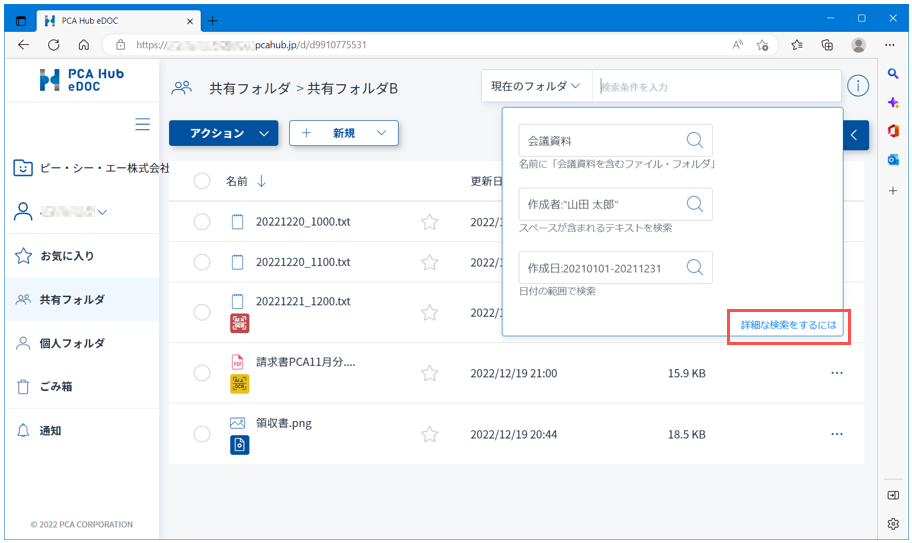
3.国税関係書類のプロパティの検索方法
画面右上の赤枠で囲った箇所をクリックすると、「国税関係書類の検索」という画面が開きますので、こちらから検索できます。
範囲指定や複数項目の指定も可能です。